Cách mở bộ chọn emoji
Để mở bộ chọn emoji, hãy nhấn Win +. hoặc Win +; trên bàn phím của bạn. Nói cách khác, giữ phím Windows xuống và nhấn phím dấu chấm (.) hoặc dấu chấm phẩy (;). Bạn có thể sử dụng phím tắt này trong mọi ứng dụng, từ trường văn bản trong trình duyệt web cho tới ứng dụng nhắn tin, hay từ Notepad sang Microsoft Word.
Chỉ cần nhấp vào emoji trong cửa sổ bật lên để chèn nó. Bảng điều khiển cũng nhớ emoji được sử dụng gần đây nhất và trình bày chúng ở đầu danh sách. Bạn cũng có thể nhấp vào nút kính lúp ở góc dưới cùng bên trái bảng điều khiển emoji để tìm kiếm emoji theo ý muốn.
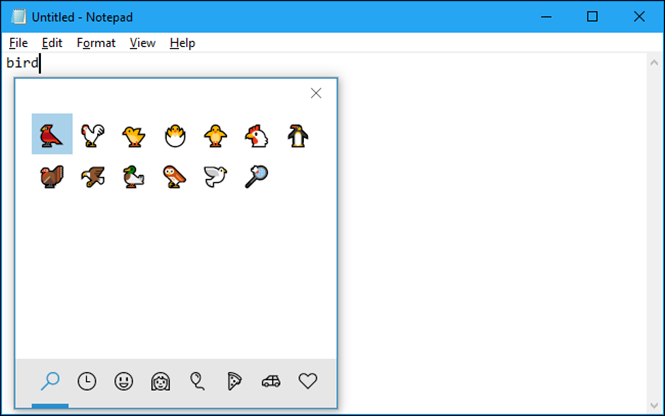
Bạn có thể sử dụng phím tắt để truy cập vào danh sách emoji nhanh chóng
|
Bắt đầu với April 2018 Update, bảng điều khiển emoji vẫn mở sau khi bạn chèn emoji để bạn có thể chèn bao nhiêu emoji tùy thích. Để đóng lại, nhấp vào nút “x” ở góc trên cùng bên phải bảng điều khiển hoặc nhấn phím Esc trên bàn phím.

Trình duyệt Chrome sẽ hiển thị emoji với nhiều màu sắc khác nhau
|
Cách gõ emoji với bàn phím cảm ứng
Bàn phím cảm ứng của Windows 10 cũng có hỗ trợ emoji, vì vậy bạn có thể nhập emoji nếu đang sử dụng bàn phím phần mềm trên màn hình cảm ứng. Tính năng này hoạt động giống như nhập emoji bằng bàn phím trên các thiết bị di động hiện đại khác, như iPhone, điện thoại Android và iPad.
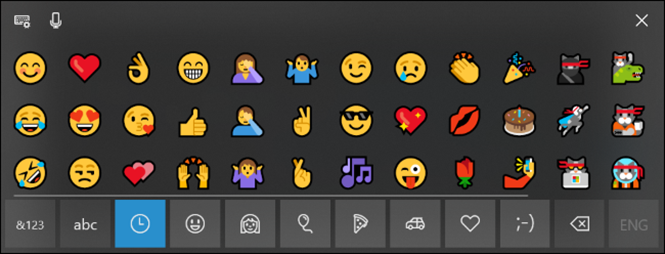
Bàn phím cảm ứng trên máy tính bảng Windows cũng hỗ trợ emoji
|





Bình luận